win8环境变量配置在哪win8打开环境变量设置的方法?
Posted
tags:
篇首语:本文由小常识网(cha138.com)小编为大家整理,主要介绍了win8环境变量配置在哪win8打开环境变量设置的方法?相关的知识,希望对你有一定的参考价值。
配置方法:
1、首先在桌面右键点“计算机”打开菜单,选择“属性”;
2、打开“系统”窗口后,点击左侧的“高级系统设置”,如图所示;
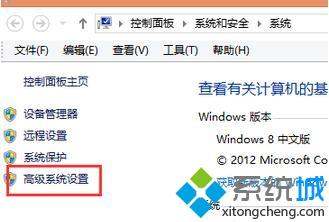
3、来到“系统属性”窗口后,切换到“高级”选项卡,点击“环境变量”;
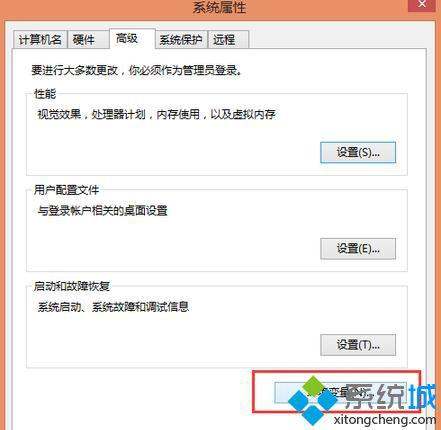
4、在用户变量下方的列表中找到“PATH”,选中并点击“编辑”,没有的话可以新建一个,新建和编辑的窗口是一样的;
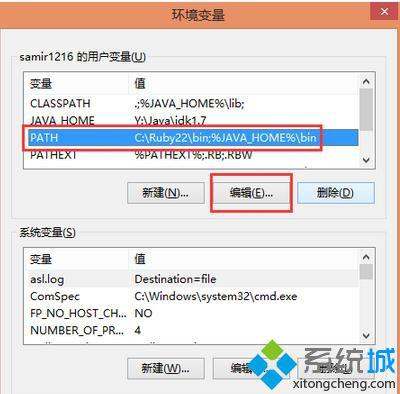
5、来到“编辑用户变量”窗口后,变量名设置为“PATH”,在“变量值”后面的输入框末尾加上“;C:\\Python27”,这是Python的安装目录,大家根据自己的目录来设置,如果是新建就不用加“;”了,输入完成后点击确定;
6、重新打开命令提示符,再次输入python命令后,一切正常。
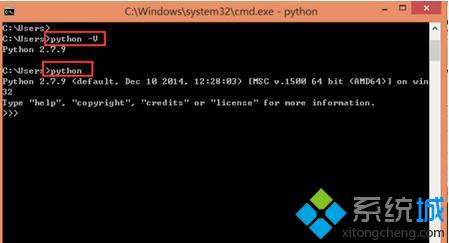
2、打开系统页面后,点击左侧的“高级系统设置”;
3、之后会打开系统属性窗口,在最下方点击“环境变量”按钮;
4、进入环境变量设置后,可以看到有用户变量和系统变量,选中要修改的变量点击“编辑”,也可以点击“新建”创建一个变量;
5、打开编辑变量窗口后,可以对变量值或者变量值进行设置。
python2, 3环境变量配置(win10下)
1.找到此电脑,右击点击属性
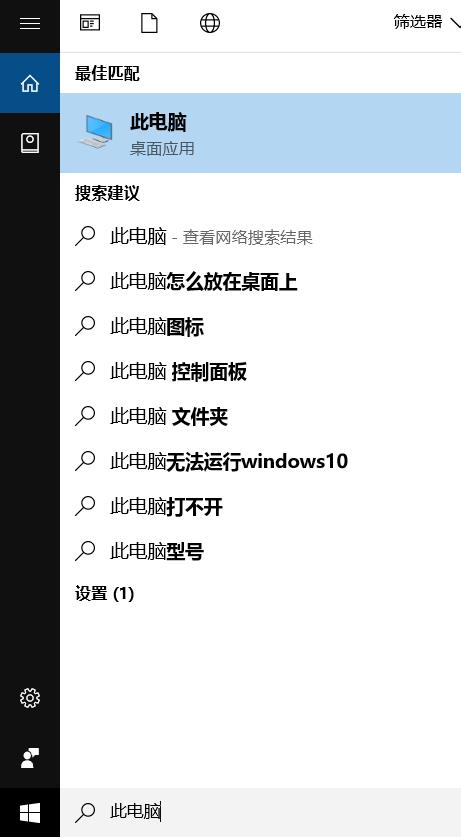
2.左边侧栏,高级系统设置
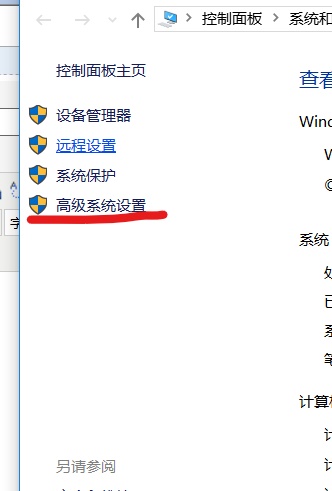
3.系统属性中点击高级
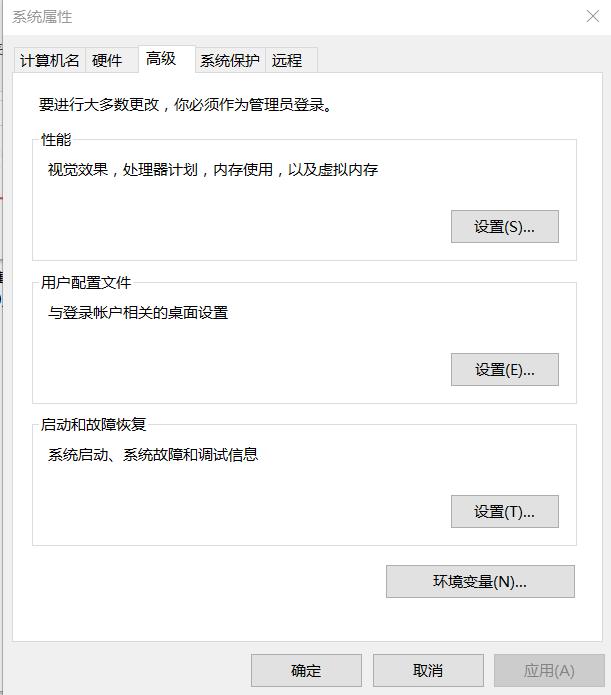
4.点击环境变量
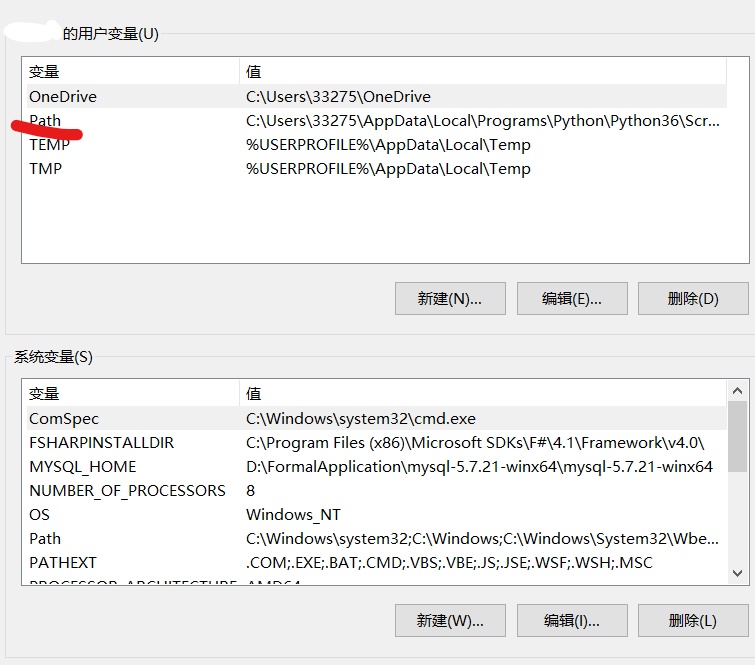
5.可以看到 某某某用户变量和系统变量两个方框
其中,系统变量是要你在打开cmd是用管理员身份运行所使用的环境变量
而上一个用户变量则是平时正常打开cmd时所用环境变量
接下来,在用户环境变量里点击 双击“Path”’
然后新建
然后输入python所在位置,然后再次新建一个输入另一个python
然后注意,回到两个python所在位置,会看到一个python.exe
在cmd里输入python 便会执行python.exe
由于python2 python3 的文件夹里同样为pyhon.exe
系统会自动选取靠前一个,因此你需要重命名其中一个,然后以名字作为命令
如我是把python2中的命名为pyhon2.exe

配置完成
以上是关于win8环境变量配置在哪win8打开环境变量设置的方法?的主要内容,如果未能解决你的问题,请参考以下文章